
Sind Sie der, der mit WinX Menü kämpft, das nicht in Windows 10 arbeitet, dann ist dieser Artikel für Sie? Hier finden Sie die vollständige Lösung, um das Win + X-Menü in Windows 10 nicht zu öffnen.
Zweifellos ist Windows 10 eines der fortschrittlichsten Betriebssysteme und Microsoft versucht sein Bestes, um viele Verbesserungen und Verbesserungen hinzuzufügen.
In Windows 8 ist das Power-Benutzermenü, das auch als Win + X-Menü bezeichnet wird, das neueste. Und dann in Windows 10, das ist aber unglücklicherweise für einige Benutzer eingebaut, dies funktioniert nicht und es wurde festgestellt, dass das WinX Menu in Windows 10 nicht funktioniert.
Das WinX ist das Power-Menü, das geöffnet wird, wenn der Benutzer mit der rechten Maustaste auf die Start-Schaltfläche klickt. Oder Benutzer können es auch öffnen, indem Sie die Taste Win + X auf der Tastatur drücken. Aber manchmal funktioniert das nicht wie erwartet viele fanden, dass WinX Menu nicht öffnet, nicht funktioniert oder die Verknüpfungen nicht wie erwartet funktionieren.
Also, heute in diesem Artikel werde ich beschreiben, um Ihnen mit den möglichen Problemumgehungen zu helfen, Win + X-Menü zu beheben, das nicht auf Windows 10 funktioniert.
Wie man das WinX Menü repariert, das nicht unter Windows 10 arbeitet
FIX 1 – Führen Sie einen SFC-Scan aus
Es besteht die Möglichkeit, dass Benutzer aufgrund der Beschädigung der Systemdatei das WinX-Menü nicht öffnen können. Versuchen Sie zuerst, nach beschädigten Systemdateien zu suchen und diese zu reparieren.
Führen Sie die folgenden Schritte aus, um den SFC-Scan auszuführen:
- Gehe zu Startmenü> wähle Eingabeaufforderung (Admin).
- Geben Sie in der Befehlszeile sfc / scannow ein
- Dies wird nach beschädigten Dateien suchen und sie reparieren
Überprüfen Sie jetzt, ob Sie das WinX-Menü öffnen können. Wenn nicht, folgen Sie den Schritten.
Lesen Sie auch:
- Wie man Fixieren Xbox App wird nicht in Windows 10 geöffnet
- 3 Methoden zu Fixieren Windows 10 Stück auf Reparieren Datenträgerfehler
- Einfach Methoden zum Reparieren von Windows 10 zurücksetzen Stuck bei 99%
FIX 2 – Deinstallieren Sie QuickSFV und AirDroid
Eine andere häufigste Ursache des Fehlers ist QuickSFV und die AirDroid-Anwendung. Dies fügt die Kontextmenüpunkte hinzu, die Probleme mit Win + X-Menü verursachen.
Also, wenn Sie QuickSFV oder AirDroid-Datei installiert haben, dann deinstallieren Sie es, um den Fehler zu beheben. Wenn Sie keine QuickSFV-Anwendung verwenden, sollten Sie auch nach anderen Anwendungen suchen, die Inhaltsmenüelemente hinzufügen und diese Anwendungen deinstallieren.
FIX 3 – Fügt ein neues Element zum Win + X Menü hinzu
Das Beste an Win + X Menü ist, dass es vollständig angepasst ist; Benutzer können neue Verknüpfungen hinzufügen. Laut den Benutzern gibt es ein Berechtigungsproblem, das verhindert, dass das Win + X-Menü angezeigt wird, aber dies kann durch Hinzufügen eines neuen Elements zum Win + X-Menü behoben werden.
Befolgen Sie die folgenden Schritte:
- Drücken Sie Windows + R Key> geben Sie% localappdata% ein> drücken Sie die Eingabetaste
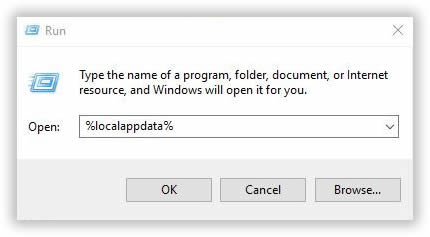
- Wechseln Sie jetzt zum MicrosoftWindowsWinX-Ordner.
- Drei Gruppenordner erscheinen> gehen Sie zu einem von ihnen> fügen Sie eine neue Verknüpfung hinzu.
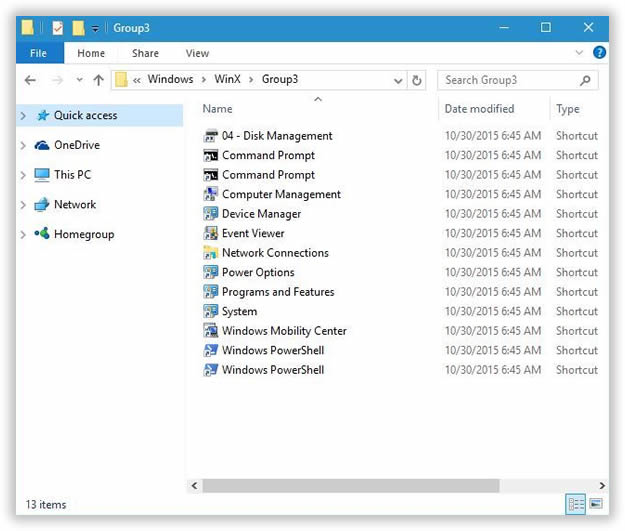
- Nach dem Hinzufügen einer neuen Verknüpfung funktioniert das WinX-Menü problemlos.
FIX 4 – Kopiere den WinX-Ordner vom Standardbenutzer
Kopieren Sie einfach den WinX-Ordner aus dem Standardbenutzerordner, um das Windows 10-Problem zu beheben.
Folge den Schritten:
- Wechseln Sie zunächst zum Ordner C: UsersDefaultAppDataLocalMicrosoftWindows.
- Suchen Sie dann den WinX-Ordner> kopieren Sie ihn in Ihr Profil. Drücken Sie dazu Windows + R Key> geben Sie% localappdata% ein> gehen Sie zum Ordner Microsoft Windows und fügen Sie den Ordner WinX dort ein.
Dies ist eine funktionierende Lösung, die vielen Benutzern geholfen hat, das Problem zu lösen. WinX Menu funktioniert nicht unter Windows 10.
FIX 5 – Überprüfen Sie Ihre Registrierungseinträge
Viele Benutzer haben gemeldet, dass Win + X-Menü wegen Probleme mit den Registrierungseinträgen nicht mehr funktioniert.
Es wird festgestellt, dass das Ändern der Verknüpfungseinstellungen in der Registrierung das Problem verursacht. Wenn Sie also Änderungen in den mit der Registrierung verknüpften Verknüpfungen vorgenommen haben, können Sie diese Änderung rückgängig machen. um das Problem zu lösen.
Befolgen Sie die folgenden Schritte:
- Drücken Sie Windows + R Key> geben Sie regedit ein> drücken Sie Enter.
- Wechseln Sie nun zu HKEY_CLASSES_ROOTpiffile im linken Bereich
- Überprüfen Sie, ob der IsShortcut-Eintrag im rechten Bereich verfügbar ist. Sie können das Aussehen des Verknüpfungssymbols ändern, indem Sie den Eintrag in ShortcutIs Dies führt jedoch dazu, dass das Win + X-Menü nicht mehr funktioniert. Daher wird empfohlen, die Umbenennung von IsShortcut zu übernehmen und sie dann in den ursprünglichen Namen umzubenennen.

- Und gehen Sie zum Schlüssel HKEY_CLASSES_ROOTlnkfile und wiederholen Sie die Schritte.
Und schließlich den PC neu starten, hoffe das funktioniert für dich aber wenn nicht, dann versuche die letzte Lösung
FIX 6: Installieren Sie ein Sprachpaket
Die einfache Installation eines Sprachpakets hat das Problem für viele Benutzer in Windows 10 gelöst.
Befolgen Sie die gegebenen Anweisungen:
- Drücken Sie Windows + I Taste> wählen Sie Zeit und Sprache.
- Öffnen Sie dann Region & Sprache> klicken Sie auf Sprache hinzufügen.
- Wählen Sie die Sprache, die Sie hinzufügen möchten.
- Wie hinzugefügt, klicken Sie auf die Sprache> wählen Sie Als Standard festlegen.
Hoffe, das funktioniert für Sie, aber wenn nicht, dann nutzen Sie die automatische Reparaturlösung.
Überprüfen Sie Ihre Windows PC / Laptop-Gesundheit
Sie können die professionelle empfohlene lösung Windows Reparatur Werkzeug, verwenden, um verschiedene Windows Update-Fehler und andere damit zusammenhängende Probleme zu beheben. Dies ist das fortschrittliche Tool, das verschiedene Windows-Betriebssystemprobleme wie Beschädigung, Beschädigung der Windows-Systemdateien, Malware / Viren, Schutz vor Dateiverlusten, Hardwareprobleme und vieles mehr scannt, erkennt und repariert. Sie können auch verschiedene Probleme wie BSOD-Fehler, DLL-Fehler, Registry-Probleme, Treiberprobleme, Spiele verwandte Probleme, Anwendungsfehler und viele andere beheben. Dies behebt nicht nur die Fehler, sondern optimiert auch Ihre Windows PC-Leistung und behebt andere Probleme ohne Probleme.
Fazit:
Das WinX-Menü ist sehr nützlich und Sie können schnell auf die Windows 10-Einstellungen zugreifen, aber wenn das nicht funktioniert, ist das wirklich sehr frustrierend.
Hier in diesem Artikel versuchte ich mein Bestes, um die gesamten funktionierenden Lösungen zusammen zu stellen, um WinX-Menü zu lösen, das in Windows 10-Problemen nicht funktioniert.
Überprüfen Sie außerdem die Gerätetreiber und aktualisieren Sie sie, löschen Sie die temporären Dateien, scannen Sie Ihr System mit einer guten Antivirensoftware und entfernen Sie unerwünschte Software von Zeit zu Zeit, um die Windows PC-Leistung und andere Probleme zu erhalten.
Wenn Sie den Artikel hilfreich finden oder Fragen, Kommentare, Fragen oder Anregungen haben, können Sie ihn gerne im Kommentarbereich weiter unten veröffentlichen.
